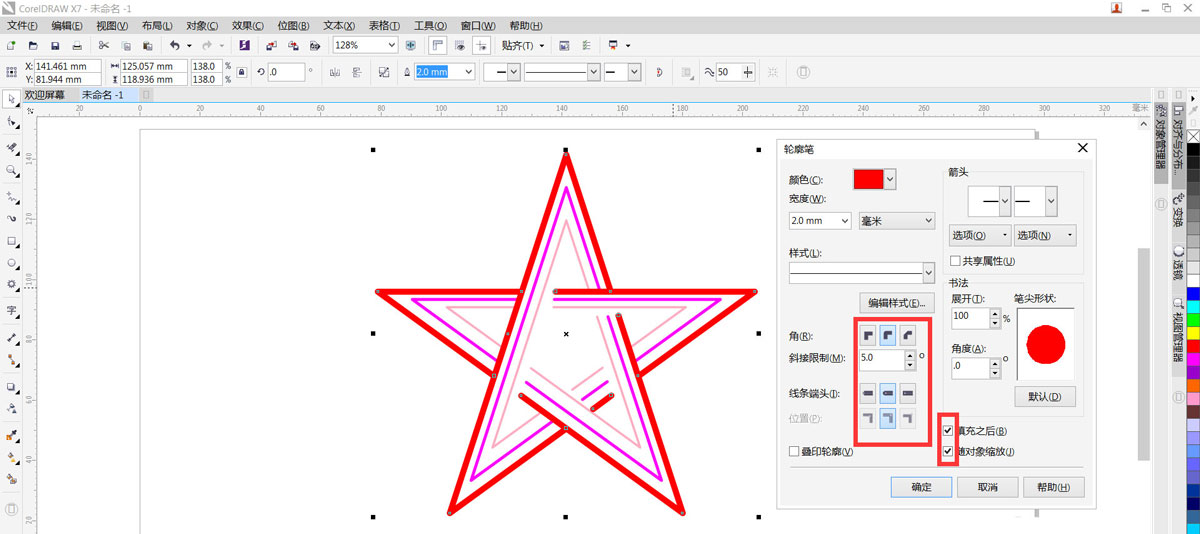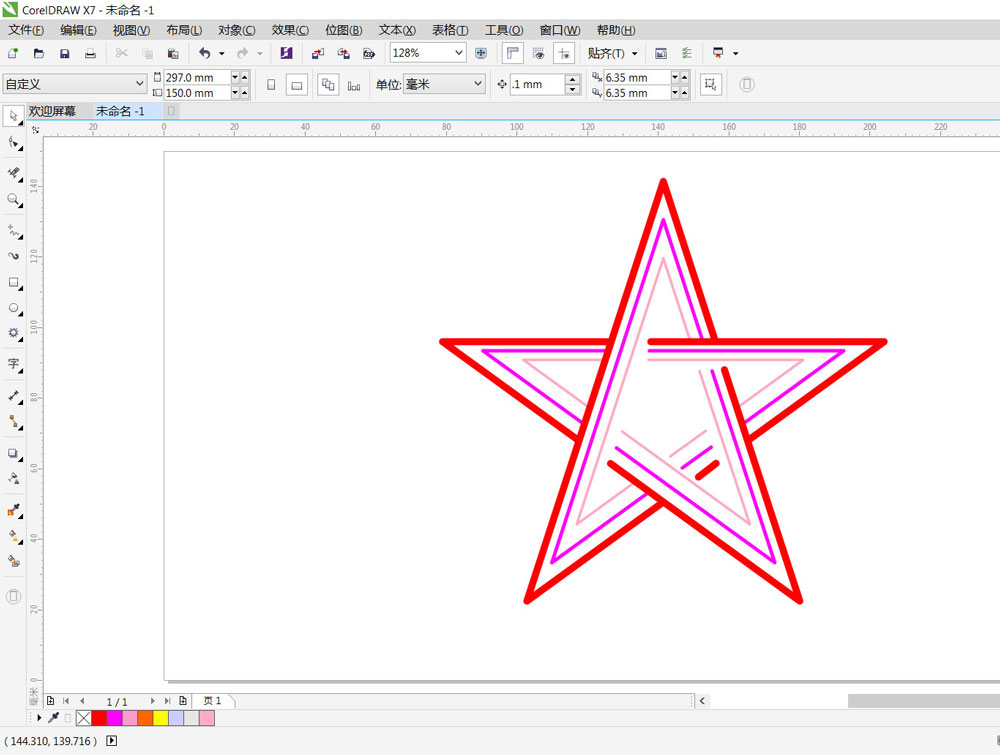cdr怎么画线条穿插效果的星星?想要绘制一个创意的图形,就是线条来回穿插,看上去像是高速路,该怎么设计呢?下面我们就来看看那创意星星矢量图cdr设计教程
很喜欢线条穿插效果,看上去很创意,该怎么制作线条穿插的凸显呢》像是一根线条穿插制作的星星,该怎么绘制呢??下面我来教你用cdr软件轻松制作创意星星的过程。

打开cdr软件新建文档,点击复杂星形工具按住Ctrl键拖动鼠标绘制一个正五角星。
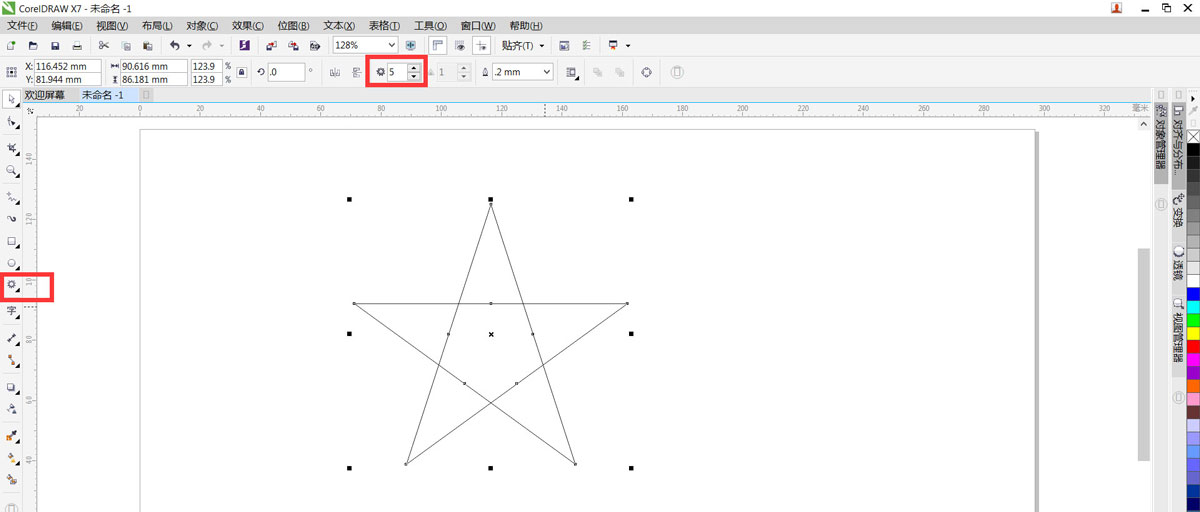
选择正五角星往里拖动,同时按住Shift键,点击鼠标右键复制,再按Ctrl+d键再制,调整五角星的描边大小。
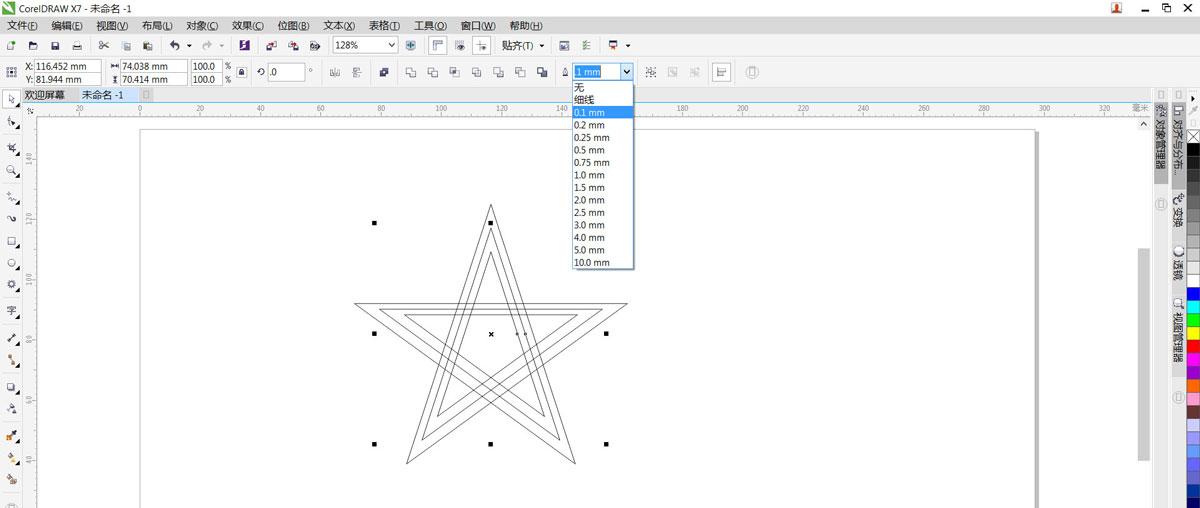
点击虚拟段删除工具把不要的线段删除掉,点击形状工具双击线段节点就可以断开线条。
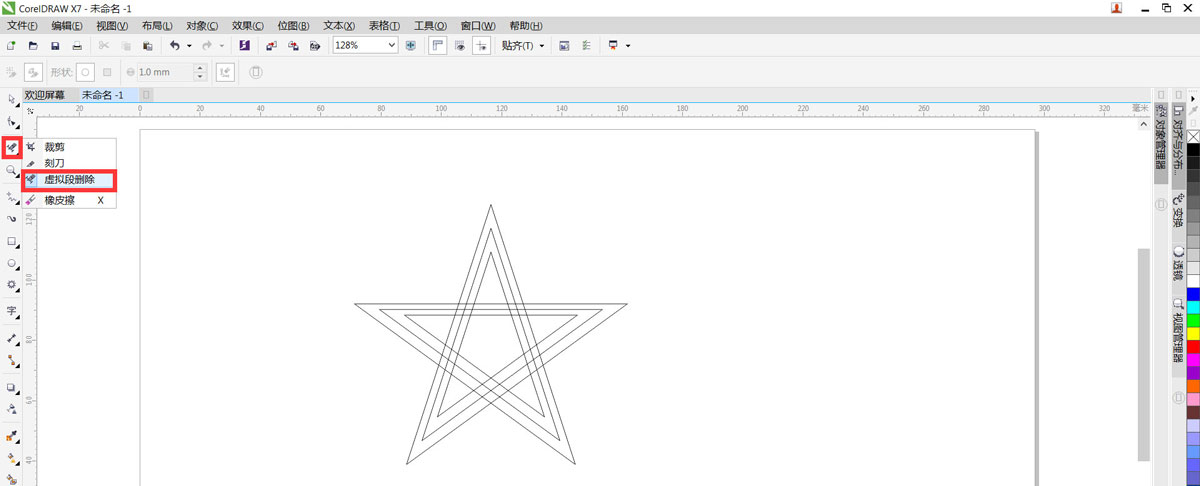
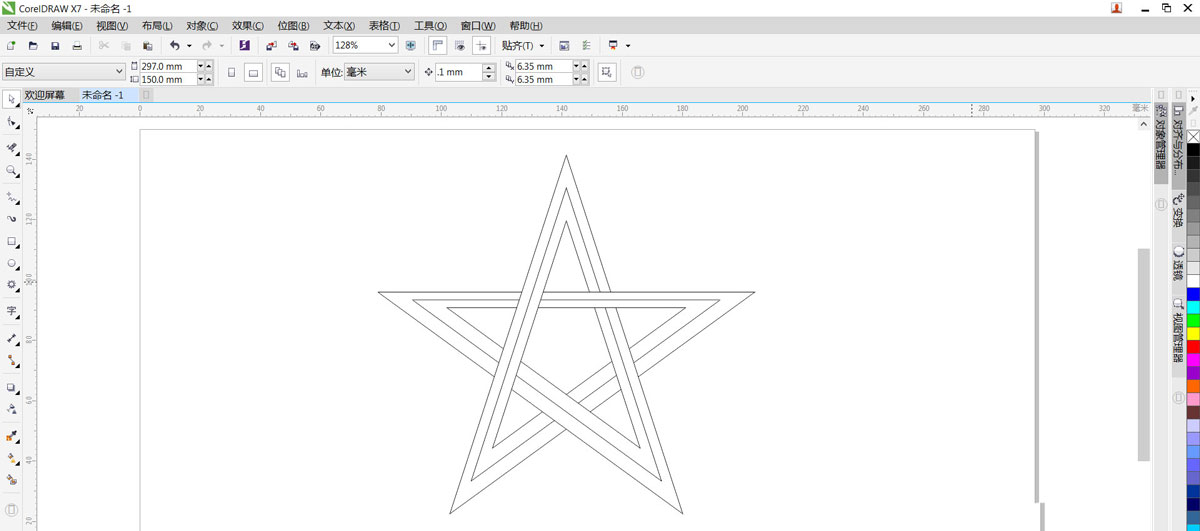
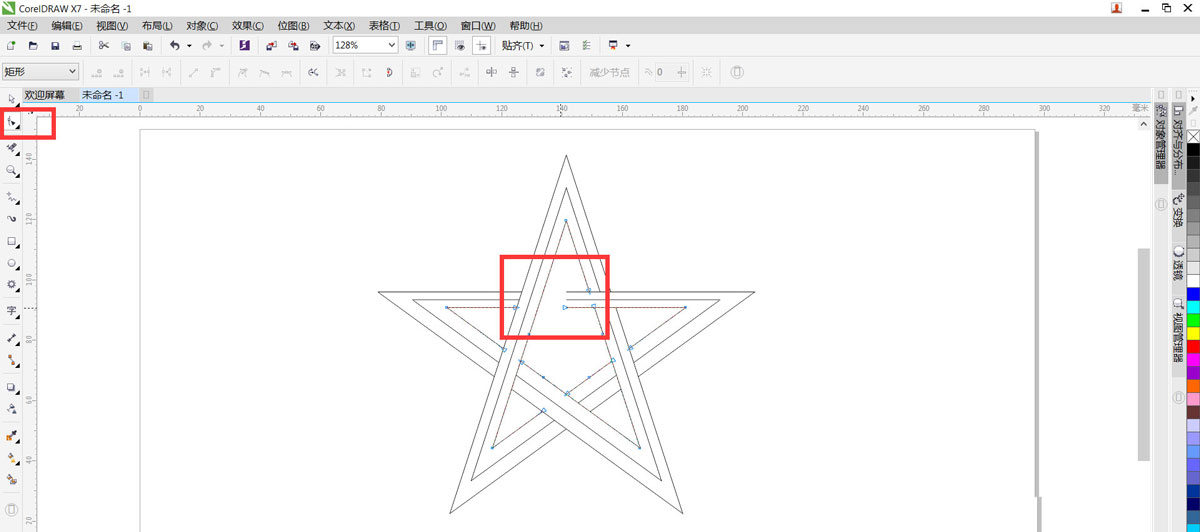
然后给五角星填充不同的颜色。描边也进行调整,现在穿插创意的五角星就制作好了。